怎么把页眉的横线去掉 , 不影响其他的页眉?
电脑:
产品名称:华硕 U4700I
产品型号:ASUS
系统版本:Windows 10
软件版本:Microsoft Office Word 2019
1.打开电脑上的word
2.双击首页打开页眉 , 进入编辑状态
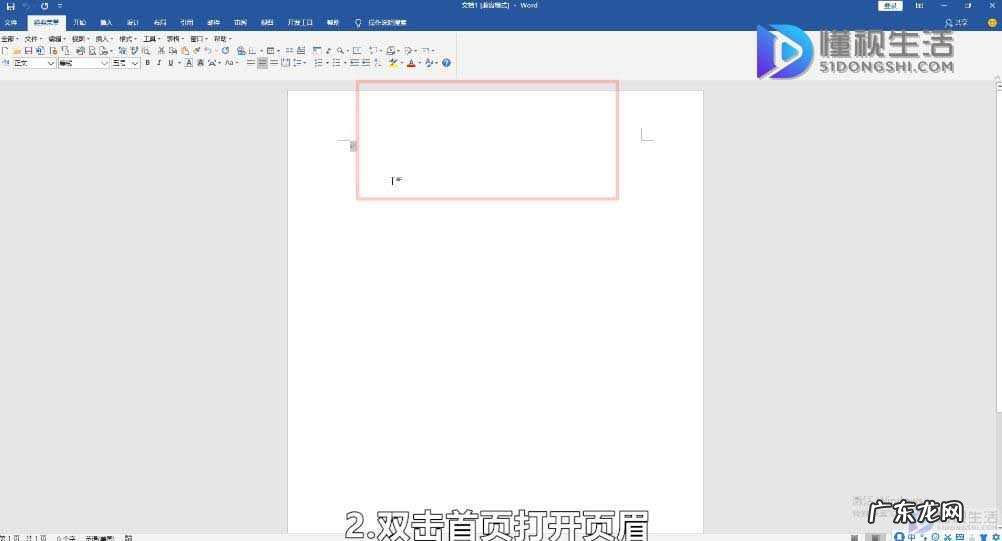
文章插图
3.在页眉处输入想要输入的文字

文章插图
4.点击上方的“首页不同”按钮

文章插图
5.点击“开始”按钮
6.在打开的界面中点击“正文”按钮 , 这时首页的页眉横线已经被删除了
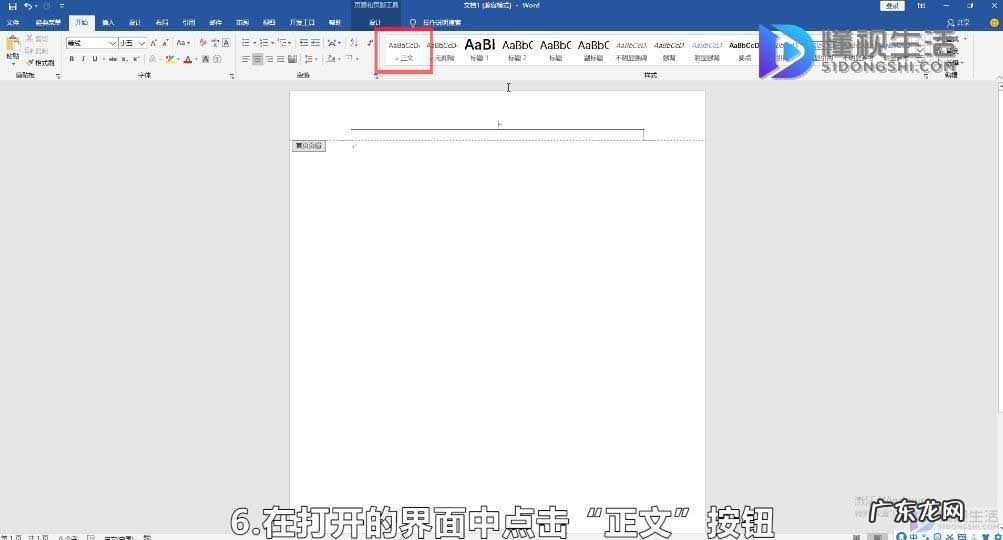
文章插图
总结
1.打开word , 双击打开页眉进入编辑
2.在页眉输入想要的文字
3.点击上方的“首页不同”
4.点击“开始” , 在“开始”界面中点击“正文”
【页眉横线一直删除不了? 怎么把页眉的横线去掉,不影响其他的页眉】
- 手机文字中间加一横线? 怎么在字上加横线
- 毕业论文封面下划线怎么设置? 封面的横线怎么调整为一样长
- 屏蔽和删除的横线区别? 可以关闭微信朋友圈吗
- 怎么设置让电脑屏幕一直亮着? 怎么让电脑不休眠屏幕
- 页眉页脚怎么删除? 页眉怎么删除
- 狗狗4个月大,驱虫什么的按时做,为什么一直很瘦?
- wps怎样设置前几页不要页眉? 怎么删掉Word前三页页眉
- 页眉加一条横线怎么弄? 页眉怎么设置横线
- 猫咪长癣要怎么处理?猫癣可以不zhi吗,猫癣不zhi会一直有吗?
- 自己在家开了一个小店,一直不温不火,怎么才能把小店做大? 怎样才能把生意做大
特别声明:本站内容均来自网友提供或互联网,仅供参考,请勿用于商业和其他非法用途。如果侵犯了您的权益请与我们联系,我们将在24小时内删除。
